iPhone 15、15 Pro、または 15 Pro Max でのデータ転送が常にキャンセルまたは失敗する問題を修正する

新品の iPhone 15、15 Pro、または 15 Pro Max デバイスを箱から開けるときの興奮は誰にでもありますが、古い携帯電話からのデータ転送が常にキャンセルされたり失敗したりしてイライラすることになるだけです。特に新しいデバイスを使い始めたいと考えている場合は、非常に頭の痛い問題になる可能性があります。しかし、恐れることはありません。私たちは、この共通の問題を共感と理解をもって解決するプロセスをガイドするためにここにいます。
解決策: iPhone 15 Proを最新のiOSバージョンにアップデートします。
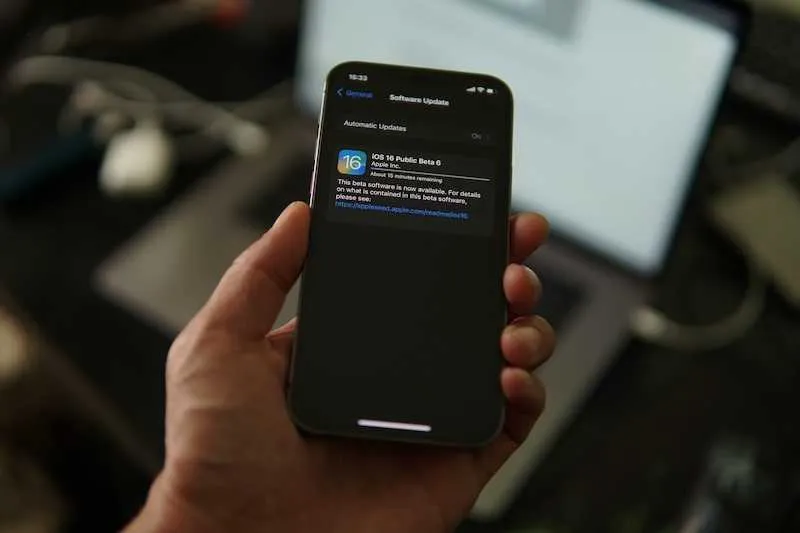
このデータ転送問題に対する最も効果的な解決策の 1 つは、驚くほど簡単です。古い携帯電話からピカピカの新しい iPhone 15 Proにデータを転送する前に、新しいデバイスが新しい iOS バージョンに更新されていることを確認してください。この簡単な修正により、データ転送が中断されたり、完全に失敗したりする可能性がある既知の問題が解決されます。
このプロセスを進めるのに役立つステップバイステップのガイドは次のとおりです。
1. Wi-Fiネットワークに接続する
まず、iPhone 15 Pro が安定した Wi-Fi ネットワークに接続されていることを確認します。iOS のアップデートは非常に大規模になる可能性があり、信頼できるインターネット接続が必要となるため、これは重要です。
2. バッテリー寿命を確認する
アップデートを完了するのに十分なバッテリー寿命があることをデバイスに確認してください。バッテリーが消耗している場合は、充電するか電源に接続することを検討してください。
3.「設定」に移動します
iPhone 15 Proで「設定」アプリを開きます。通常、これはホーム画面にあります。
4.「一般」を選択します
[設定] メニューを下にスクロールし、[一般] を選択します。ここに「ソフトウェアアップデート」オプションがあります。
5. ソフトウェアアップデート
「ソフトウェアアップデート」をタップします。デバイスは利用可能なアップデートを確認します。新しい iOS バージョンが利用可能な場合は、ダウンロードしてインストールするためのオプションとして表示されます。
6. ダウンロードとインストール
アップデートが利用可能な場合は、「ダウンロードしてインストール」をタップします。プロンプトが表示されたら、デバイスのパスコードの入力が必要になる場合があります。
7. 辛抱強く待ちます
アップデートがダウンロードされ、デバイスに自動的にインストールされます。これには時間がかかる場合がありますので、プロセスを中断せずにお待ちください。
8. セットアップを完了する
アップデートがインストールされたら、画面上の指示に従ってセットアップ プロセスを完了します。これには、Apple ID でのサインインとデバイス設定の構成が含まれます。
iPhone 15 Pro を正常にアップデートしたら、古い携帯電話からデータ転送を試行する準備が整います。移行がキャンセルされたり失敗したりする可能性が大幅に減少し、新しいデバイスへの移行がよりスムーズになります。
このアップデートが重要な理由
データ転送の問題を解決するために iPhone 15 Pro のアップデートが重要である理由は、ソフトウェアのアップデートにはバグ修正や改善が含まれることが多いためです。この場合、新しい iOS アップデートには、特に転送の問題に対処する修正が含まれています。Apple のエンジニアは、このような問題を特定して解決するために精力的に取り組んでおり、デバイスを更新することで、その努力の恩恵を受けることができます。



コメントを残す